Sorgu Döngüsü bloku web sitenizdeki içeriği görüntülemek için güçlü bir bloktur.
Sorgu Döngüsü blokunu eklemek için + Blok Ekleyici simgesine tıklayın ve “sorgu”yu aratın. Bloku gönderiye veya sayfaya eklemek için tıklayın.
💡
Klavyenizi kullanarak yeni bir satıra /query yazıp enter tuşuna basarak yeni bir Sorgu Döngüsü blokunu hızla ekleyebilirsiniz.

Blok ekleme hakkında ayrıntılı yönergelere buradan ulaşabilirsiniz.
Bloku ilk kez eklerken, dört farklı çeşitten birini seçebilirsiniz:
- Başlık ve Tarih
- Başlık ve Alıntı
- Başlık, Tarih ve Alıntı
- Görsel, Tarih ve Başlık
Seçmek için bir seçeneğe tıklayın ve ardından blokun araç çubuğu ve kenar çubuğundaki ayarları kullanarak görünümü özelleştirin.
Bloka tıkladığınızda seçenekler içeren bir araç çubuğu görünecektir:

Sorgu Döngüsü blokunun araç çubuğunda aşağıdaki seçenekler bulunur:
- Blok türünü veya stilini değiştirin.
- Bloku sürükleyin.
- Bloku yukarı veya aşağı taşıyın.
- Hizalamayı geniş veya tam genişlik olarak değiştirin.
- Görünüm ayarları:
- Sayfa başına öğeler.
- Fark: İlk gönderiden (0) başlayın veya ilk X gönderi sayısını atlayın.
- Gösterilecek maksimum sayfa.
- Liste görünümü.
- Izgara görünümü.
- Daha fazla seçenek.
Bloka tıkladığınızda sağ kenar çubuğunda ek blok ayarlarını görürsünüz. Kenar çubuğunu görmüyorsanız, ayarları görüntülemek için sağ üst köşedeki ⚙️ (dişli çark) simgesine tıklamanız gerekebilir.

Sorgu Döngüsü blokundaki metnin, arka planın ve bağlantıların rengini kontrol etmek için renk ayarlarını kullanın
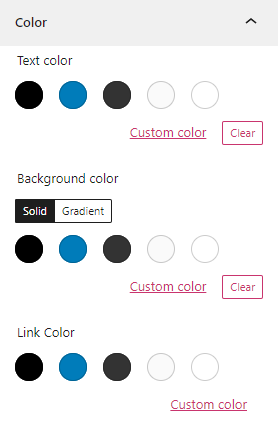
Sorguyu şablondan devral seçeneğini etkinleştirdiğinizde, içeriğiniz varsayılan seçenekler kullanılarak görüntülenecektir. Özelleştirmek için kapatın:
- Gönderi türü: Eklentiler aracılığıyla eklenebilecek gönderileri, sayfaları, referansları, projeleri veya diğer özel gönderi türlerini (örneğin, WooCommerce aracılığıyla eklenen ürünler gibi) görüntülemeyi seçin.
- Sıralama ölçütü: İçeriğinizin listelendiği sırayı seçin.
Ayrıca, yapışkan gönderileri dahil etmeyi veya hariç tutmayı ya da yalnızca yapışkan gönderileri göstermeyi seçebilirsiniz.
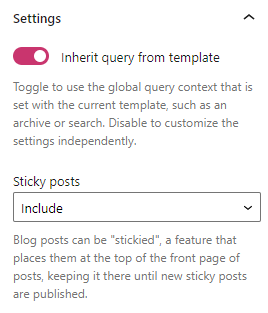
Filtre seçeneklerine erişmek için Sorguyu şablondan devral ayarını devre dışı bırakın.
Filtre seçeneklerini kullanarak, görüntülenen içeriği aşağıdakilere göre daraltabilirsiniz:
- Kategoriler
- Etiketler
- Yazar
- Anahtar kelimeler
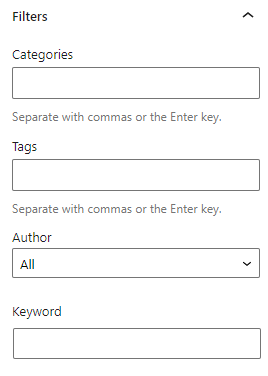
Sorgu Döngüsü bloku, içeriğinizin tam olarak nasıl görüntüleneceği konusunda size daha fazla kontrol sağlamak için bir dizi alt blok içerir.
Sorgu Döngüsü blokunun içine aşağıdaki bloklar eklenebilir. Bloklar “gönderi” ile etiketlenmiş olsa da sayfalar, portföyler, referanslar ve diğer her türlü içerik için de geçerlidir:
- Yazı Başlığı
- Gönderi Tarihi
- Gönderi İçeriği
- Gönderi Alıntısı
- Gönderi Öne Çıkan Görseli
- Yazı kategorileri
- Gönderi Etiketleri
- Önceki Gönderi ve Sonraki Gönderi
Aşağıdaki örnek resim, Gönderi Başlığı, Gönderi Tarihi, Gönderi Öne Çıkan Görseli, Gönderi Etiketleri, Gönderi Kategorisi ve Gönderi Alıntısını görüntülemek için kullanılan bir Sorgu Döngüsü blokunu göstermektedir:
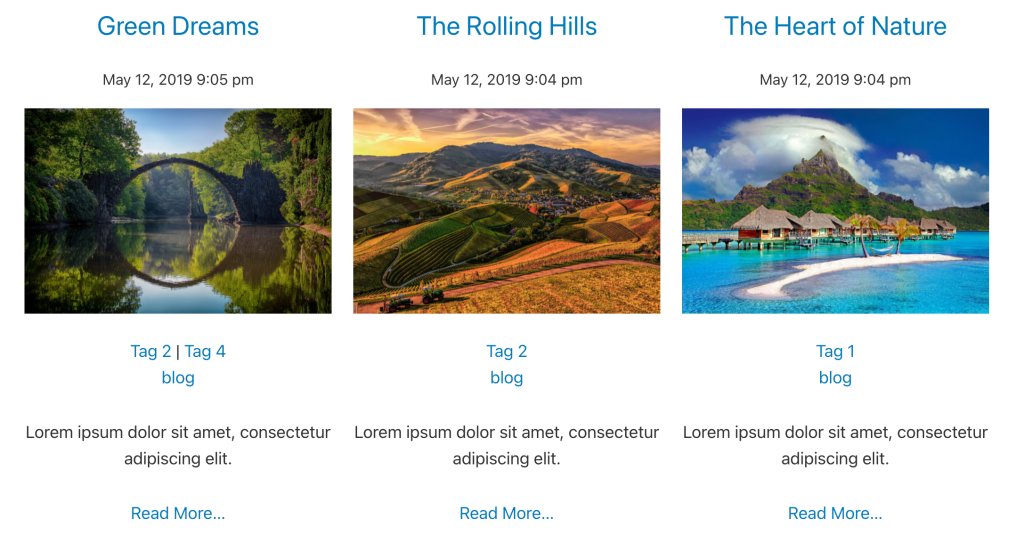
Liste Görünümünü kullanarak, Sorgu Döngüsü blokunun içindeki blokların mevcut yapısını kolayca görebilirsiniz.
Blok listesini görüntülemek için ekranınızın üst kısmındaki Liste Görünümü‘nü seçin. Simge, üst üste üç yatay çizgi gibi görünür.
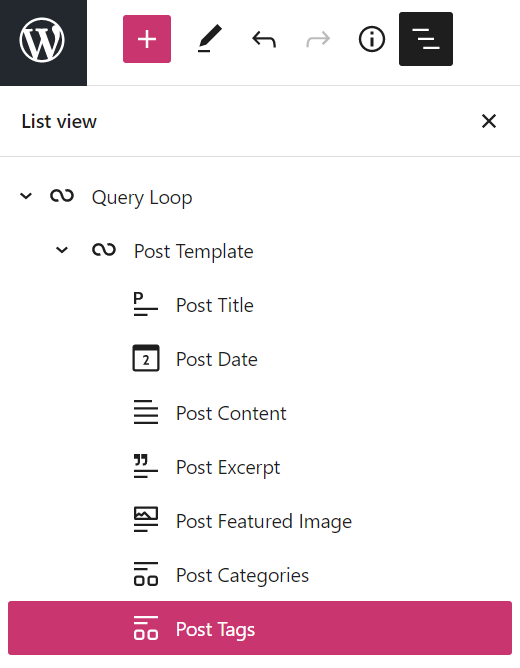
Aşağıda her blokun açıklamalarını okuyabilirsiniz.
Gönderi Başlığı Bloku, yayınladığınız her bir içeriğin başlığını görüntüler.
Bloka tıkladığınızda seçenekler içeren bir araç çubuğu görünecektir:

Gönderi Başlığı blokunun araç çubuğunda aşağıdaki seçenekler bulunur:
- Blok türünü değiştirin.
- Bloku sürükleyin.
- Bloku yukarı veya aşağı taşıyın.
- Blok içeriğini geniş veya tam geniş olarak hizalayın.
- Üst Bilgi boyutunu seçin.
- Metin hizalamasını değiştirin.
- Diğer Ayarlar menüsü.
Blok ayarları
Tipografi
Gönderi Başlığına uygulanacak Yazı Tipi Ailesi, yazı tipi boyutu ve satır yüksekliği.
Renk
Gönderi Başlığı için metin ve arka plan rengi. Bir sonraki bölümde “Başlığı bağlantı yap” seçeneği işaretliyse, Bağlantı rengi Renk altında da ayarlanabilir.
Bağlantı ayarları
Başlığın içeriğe bağlanmasını istiyorsanız “Başlığı bağlantı yap” seçeneğini işaretleyin.
Gönderi Tarihi bloku her bir içerik parçasının yayınlanma tarihini gösterir.
Bloka tıkladığınızda seçenekler içeren bir araç çubuğu görünecektir:

Gönderi Tarihi blokunun araç çubuğunda aşağıdaki seçenekler bulunur:
- Blok türünü değiştir
- Bloku sürükleyin.
- Bloku yukarı veya aşağı taşı
- Metin hizalamasını değiştir
- Diğer Ayarlar menüsü.
Blok ayarları
Tipografi
Gönderi Tarihine uygulanacak Yazı Tipi Ailesi, yazı tipi boyutu ve satır yüksekliği.
Renk
Gönderi tarihi için metin, arka plan ve bağlantı rengi.
Biçim Ayarları
Tarihin göründüğü şekilde biçimlendirin. Veya yalnızca gönderinin yayınlandığı zamanı gösterin.
Gönderi İçeriği bloku yayınlanan her gönderi veya sayfanın tüm içeriğini görüntüler. Bunun yerine içeriğinizin yalnızca bir bölümünü “Devamını Oku” seçeneğiyle göstermek istiyorsanız, Gönderi Alıntısı bloku seçeneğine de bakabilirsiniz.
Bloka tıkladığınızda seçenekler içeren bir araç çubuğu görünecektir:

Gönderi İçeriği blokunun araç çubuğunda aşağıdaki seçenekler bulunur:
- Blok türünü değiştirin.
- Bloku sürükleyin.
- Bloku yukarı veya aşağı taşıyın.
- Blok içeriğini geniş veya tam genişliğe hizalayın.
- Diğer Ayarlar menüsü.
Blok ayarları
Yerleştirme Planı
Gönderi Alıntı bloku için bir yükseklik ve genişlik (piksel olarak) ayarlamak istiyorsanız “Varsayılan düzeni devral”ın seçimini kaldırın.
Gönderi Alıntı bloku yayınlanan her içerik parçası için bir alıntı görüntüler. Yayınlanan içeriğe bir Daha Fazla bloku ekleyerek alıntının ne kadarının görüntüleneceğini kontrol edebilirsiniz. Bu şekilde, Gönderi Alıntı bloku yayınlanan içerikte yalnızca Daha fazla blokunun üzerine eklenen metni gösterecektir.
Bloka tıkladığınızda seçenekler içeren bir araç çubuğu görünecektir:

Gönder Alıntı blokunun araç çubuğunda aşağıdaki seçenekler bulunur:
- Blok türünü değiştirin.
- Bloku sürükleyin.
- Bloku yukarı veya aşağı taşıyın.
- Metin hizalamasını değiştirin.
- Diğer Ayarlar menüsü.
Blok ayarları
Tipografi
Gönderi alıntısına uygulanacak Yazı Tipi Ailesi, yazı tipi boyutu ve satır yüksekliği.
Renk
Gönderi alıntısı için metin, arka plan ve bağlantı rengi.
Gönderi Alıntısı Ayarları
“Daha Fazla Oku” bağlantısını yeni bir satırda gösterin. Doğrudan alıntının sonunda “daha fazla oku” metninin görünmesi için bu seçeneğin işaretini kaldırın.
💡
Alıntının altında bir “Daha Fazla Oku” seçeneğinin olmasını istiyorsanız, varsayılan “‘Daha fazlası oku’ bağlantı metni ekle”yi değiştirdiğinizden emin olun.
Gönderi Öne Çıkan Görsel bloku içeriğiniz için belirlediğiniz öne çıkan görseli görüntüler. Öne çıkan bir görseli ayarlama hakkında daha fazla bilgi için buraya tıklayın.
Bloka tıkladığınızda seçenekler içeren bir araç çubuğu görünecektir:

Gönderi Öne Çıkan Görseli blokunun araç çubuğunda aşağıdaki seçenekler bulunur:
- Blok türünü değiştirin.
- Bloku sürükleyin.
- Bloku yukarı veya aşağı taşıyın.
- Görseli sola, ortaya, sağa, geniş veya tam genişliğe hizalayın.
- Diğer Ayarlar menüsü.
Blok ayarları
Bağlantı ayarları
Görseli yayınlanan içeriğe bağlama seçeneğine geçin. Bu, varsayılan olarak kapalıdır.
Gönderi Kategorileri bloku yayınlanan içeriğinize atadığınız kategorileri görüntüler. Kategoriler hakkında daha fazla bilgi edinmek için buraya tıklayın.
Bloka tıkladığınızda seçenekler içeren bir araç çubuğu görünecektir:

Gönderi Kategorileri blokunun araç çubuğunda aşağıdaki seçenekler bulunur:
- Blok türünü değiştirin.
- Bloku sürükleyin.
- Bloku yukarı veya aşağı taşıyın.
- Metni sola, sağa, ortaya hizalayın.
- Diğer Ayarlar menüsü.
Blok ayarları
Tipografi
Gönderi Alıntısına uygulanacak Yazı Tipi Ailesi, yazı tipi boyutu ve satır yüksekliği.
Renk
Kategoriler için metin, arka plan ve bağlantı rengi.
Gönderi Etiketleri bloku içeriğinize eklediğiniz etiketleri görüntüler. Etiketler hakkında daha fazla bilgi edinmek için buraya tıklayın.
Bloka tıkladığınızda seçenekler içeren bir araç çubuğu görünecektir:

Gönderi Etiketleri blokunun araç çubuğunda aşağıdaki seçenekler bulunur:
- Blok türünü değiştirin.
- Bloku sürükleyin.
- Bloku yukarı veya aşağı taşıyın.
- Metni sola, sağa, ortaya hizalayın.
- Diğer Ayarlar menüsü.
Blok ayarları
Tipografi
Etiketlere uygulanacak Yazı Tipi Ailesi, yazı tipi boyutu ve satır yüksekliği.
Renk
Etiketler için metin, arka plan ve bağlantı rengi.
Önceki ve sonraki gönderilerin bağlantılarını görüntülemek için Önceki Gönderi ve Sonraki Gönderi bloklarını kullanın.
Bloklara tıkladığınızda seçenekler içeren bir araç çubuğu görünecektir:

Bu blokların araç çubuğunda aşağıdaki seçenekler bulunur:
- Blok türünü değiştirin.
- Bloku sürükleyin.
- Bloku yukarı veya aşağı taşıyın.
- Metni sola, sağa, ortaya hizalayın.
- Kalın metin.
- İtalik.
- Diğer Ayarlar menüsü.
Gelişmiş
Gelişmiş sekmesi, bloğunuza CSS sınıfı eklemenize imkan tanıyarak özel CSS yazmanızı ve bloğu uygun gördüğünüz şekilde tasarlamanızı sağlar.
